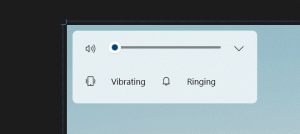Windows10でワークグループ名を変更する
PCが自宅のPCであるか、小規模なオフィスにある場合は、ActiveDirectoryドメインやサーバーがないワークグループに含まれている可能性があります。 PCをネットワークに接続すると、Windows10は単にWORKGROUPという名前の新しいワークグループを自動的に作成します。 その後、ネットワーク上の既存のワークグループに参加するか、新しいワークグループを作成できます。 ワークグループを使用すると、PCを論理グループに結合し、ファイルとプリンターの共有の基盤として機能できます。
広告
したがって、ワークグループは、同じサブネット上のローカルエリアネットワーク上のコンピュータのコレクションであり、通常、次のような共通のリソースを共有します。 フォルダ と プリンター. ワークグループのメンバーである各PCは、他のPCが共有しているリソースにアクセスでき、独自のリソースを共有できます。 ワークグループはパスワードで保護されていません。
ワークグループへの参加は非常に簡単です。 デフォルトのWORKGROUP名を、他のグループ参加者が使用する一致する名前に変更する必要があります。 ただし、ワークグループ内のすべてのPCには一意のPCが必要です コンピュータネーム.
Windows 10では、さまざまな方法を使用してワークグループ名を変更できます。 新しいワークグループ名には、スペースと次の特殊文字を使用しないでください。 ` ~ @ # $ % ^ & ( ) = + [ ] { } |;:, ‘ “. < > / ?.
Windows10でワークグループ名を変更するには、 以下をせよ。
- キーボードのWin + Rホットキーを押します。 画面に[実行]ダイアログが表示されたら、テキストボックスに次のように入力してEnterキーを押します。
SystemPropertiesAdvanced
![[実行]ダイアログで詳細なシステムプロパティ](/f/a9237c954101c13a56eb32feb70023d5.png)
- 詳細なシステムプロパティが開きます。

- に切り替えます コンピュータネーム タブ。
- クリックしてください 変化する ボタン。
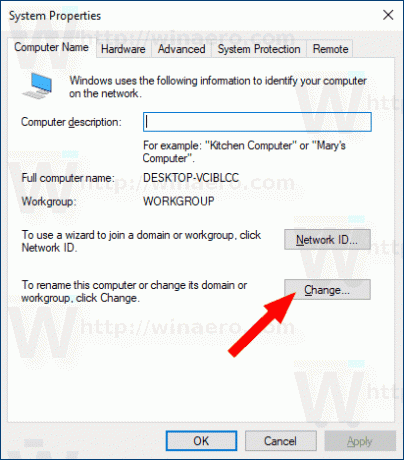
- 選択する ワークグループ 下 のメンバー 参加または作成するワークグループの名前を入力します。
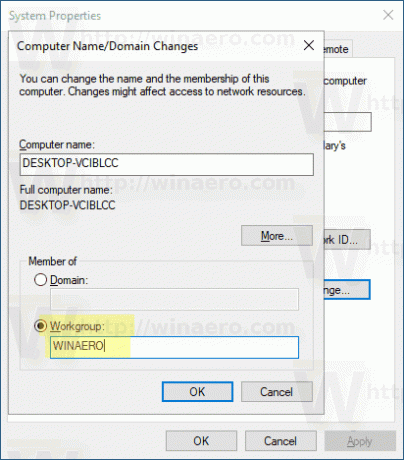
- Windows10を再起動します. すぐに再起動するように求められます。
または、以下に説明する次のいずれかの方法を使用できます。
コマンドプロンプトでワークグループ名を変更する
- 管理者特権のコマンドプロンプトを開く.
- 次のコマンドを入力します。
name = "%computername%"がjoindomainorworkgroup name = "Workgroup_Name"を呼び出すwmiccomputersystem
- 代用 Workgroup_Name 設定する実際のワークグループ名の部分。
- Windows10を再起動します.
PowerShellを使用してワークグループ名を変更する
- 開ける 昇格されたPowerShell.
- 次のコマンドを入力します。
Add-Computer -WorkGroupName "Workgroup_Name". - 代用 Workgroup_Name 設定する実際のワークグループ名の部分。
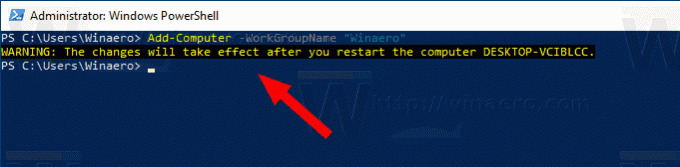
- 今、 コンピュータを再起動してください.
それでおしまい。